电脑无法读取u盘该怎么处理 电脑无法识别U盘怎么办
更新时间:2023-10-10 14:45:02作者:xtang
电脑无法读取u盘该怎么处理,当我们需要将文件从计算机传输到移动存储设备时,U盘是最常用的选择之一,有时我们可能会遇到电脑无法读取U盘的情况,这给我们的工作和生活带来了一定的困扰。当电脑无法识别U盘时,我们应该如何处理呢?本文将介绍一些可能的解决方法,帮助您解决这一问题。无论是硬件故障还是系统设置错误,我们都可以通过一些简单的步骤来尝试修复电脑无法读取U盘的问题。
操作方法:
1.首先我们拿出U盘,在USB接口反复插拔几次,确定不是自己的U盘问题,如下图所示。

2.确认不是U盘受损之后,我们点击电脑右下角。安全删除硬件并弹出媒体按钮,右击,点击打开设备和打印机,如下图所示。
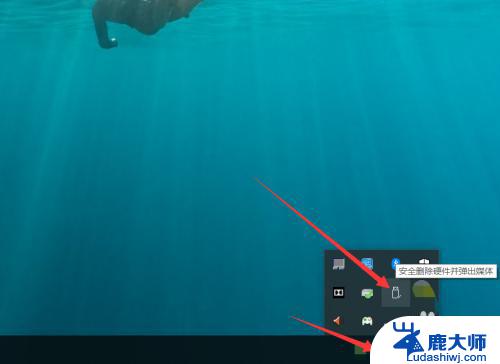
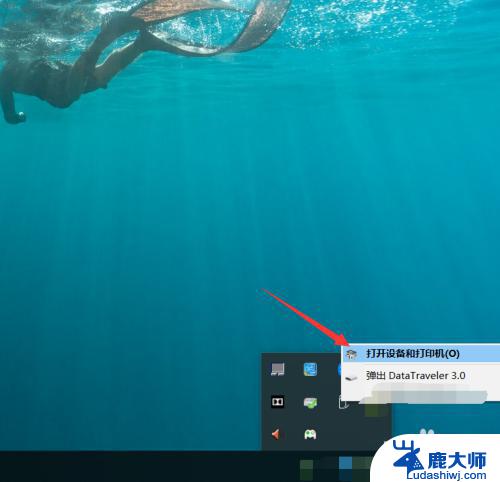
3.进入设备和打印机页面之后,我们向下滑动,找到自己的U盘,如下图所示。
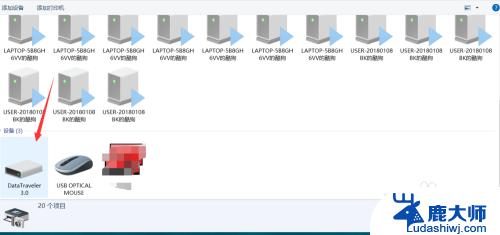
4.找到自己的U盘之后,我们右击,然后点击属性,进入属性页面,如下图所示。
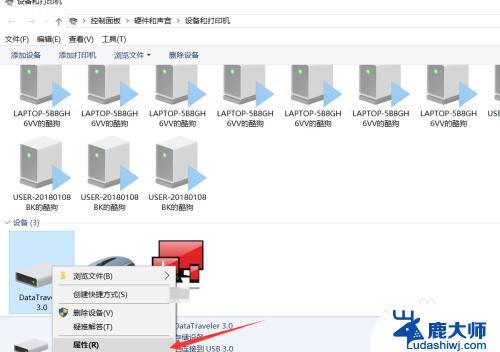
5.进入属性页面之后,我们选择硬件页面。找到USB大容量存储设备,然后点击属性,如下图所示。
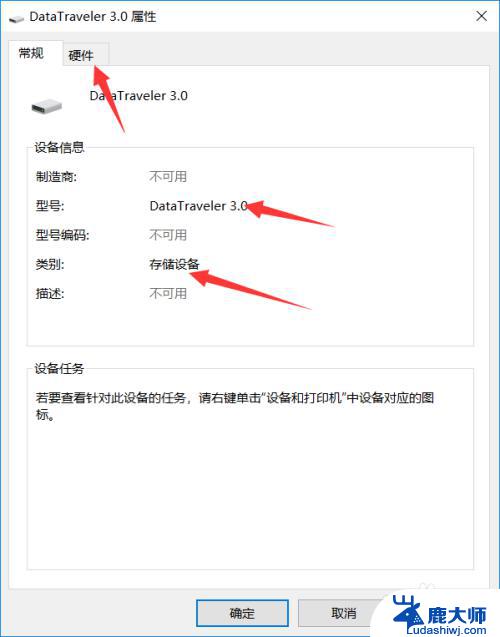
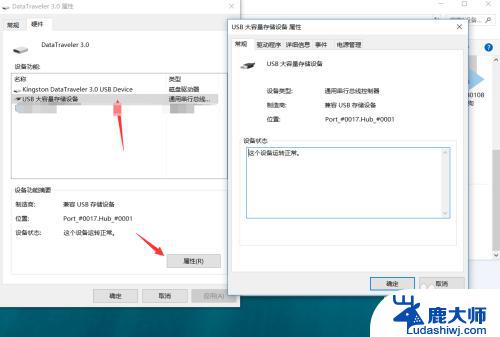
6.点击属性之后,我们点击驱动程序,首先点击禁用设备,点击确定。
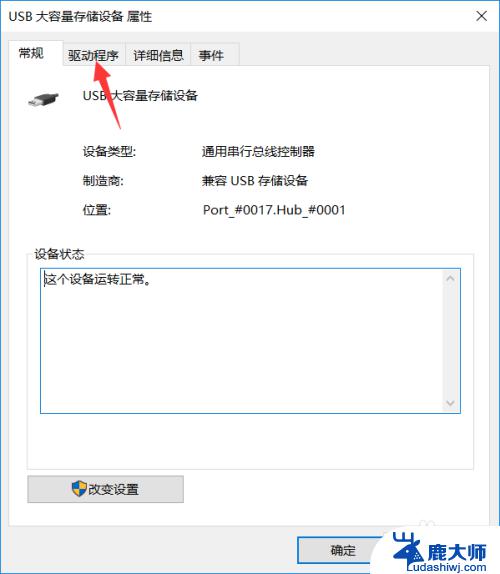
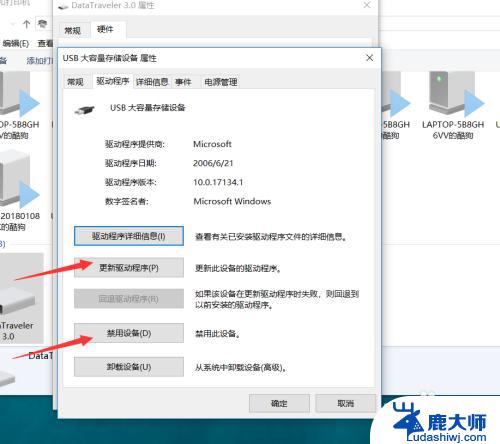
7.禁用设备之后,我们回到这个页面。再点击启用设备即可,然后就可以发现我们的U盘已经被电脑读取并识别了,如下图所示。

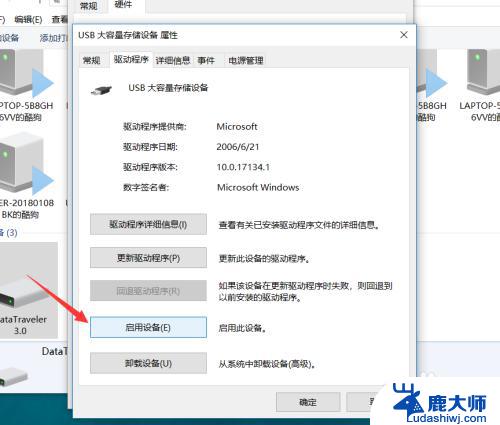
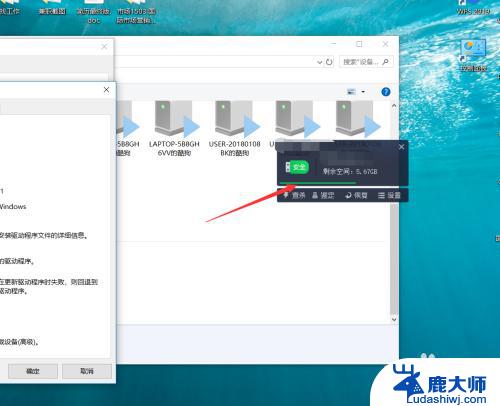
8.今天的U盘插入电脑无法读取怎么办教程就为大家介绍到这里。
以上是关于如何处理电脑无法读取U盘的全部内容,如果还有不清楚的地方,用户可以参考小编提供的步骤进行操作,希望这些内容对大家有所帮助。
电脑无法读取u盘该怎么处理 电脑无法识别U盘怎么办相关教程
- 电脑识别硬盘读不出来 电脑无法识别硬盘怎么办
- u盘在电脑无法打开 U盘无法读写怎么修复
- u盘出现可移动磁盘 U盘插入电脑提示插入可移动磁盘无法识别
- u盘有保护无法格式化 U盘读写保护解除方法
- u盘在一台电脑上读不出来别的电脑能读出来 U盘在电脑上读不出来解决方法
- 移动硬盘插入电脑不读取 电脑连接移动硬盘但无法读取
- u盘文件复制到电脑没反应 u盘文件无法复制怎么解决
- u盘格式化磁盘有写保护怎么办 U盘无法格式化出现读写保护的解决方法
- u盘打开显示文件夹为空 u盘在电脑上无法打开
- u盘电脑上不显示了怎么办 U盘在电脑上无法显示问题排查
- 东芝电视无线投屏功能怎么打开 电视怎么打开无线投屏功能
- 微信怎么知道对方撤回的消息是什么 微信撤回消息查看方法
- 拒绝接入网络怎么办 网络拒绝接入解决方法
- 笔记本电脑如何用外接显示器 笔记本外接显示器分辨率调整方法
- opporeno8如何设置锁屏壁纸 oppo手机锁屏壁纸设置教程
- 惠普136w无线打印机怎么连接wifi 惠普136w打印机怎样连接无线网络
电脑教程推荐
- 1 如何去掉磁盘写保护功能 磁盘被写保护如何处理
- 2 svn恢复删除的文件 SVN删除文件后如何恢复
- 3 qq聊天记录文件夹名称 QQ聊天记录保存文件夹
- 4 怎么看电脑有没有激活 检查电脑是否激活的方法
- 5 ultraiso怎么刻录到u盘 UltraISO软件怎么刻录系统镜像到U盘
- 6 笔记本键盘亮度开关 笔记本电脑键盘灯快捷键设置
- 7 联想笔记本进入安全模式按哪个键 联想笔记本进入安全模式的步骤
- 8 微信助手在哪里打开 电脑微信文件传输助手如何关闭
- 9 怎么删除word回车符号 怎样在Word文档中消除回车符号
- 10 iphone要连接itunes怎么办 IPhone连接ITunes提示停用怎么解决